|
核心提示: .
效果如下:.
 . .
分割字教程:.
1.首先新建500×200白色画布.
 . .
2.输入黑色文字【静态文字】.
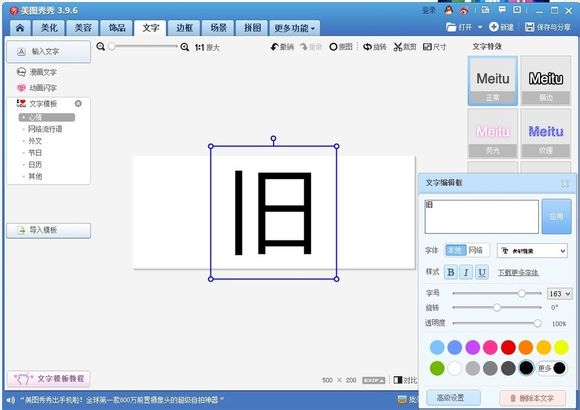 . .
3.点击鼠标右键在文字上复制当前素材.
 . .
4.把中间部分用一张白色图片盖住,鼠标右键添加图片,添加白色图片,最好先把那两个字合并了,然后再合并白色图片。(白色素材以及印花素材的图片在最下方便可看到).
 . .
5.插入素材.
 . .
6.在白色素材那里点击右键,合并当前素材.
7.美化——基础——反色.
 . .
8.插入一张图片.
 . .
9.点击右键正片叠底.
 . .
10.美化——基础——反色.
 12. 12. 核心提示: . .
11.大功告成.
 . .
白色图片素材:.
 . .
印花图片:.
 . .
 . 12. . 12. |